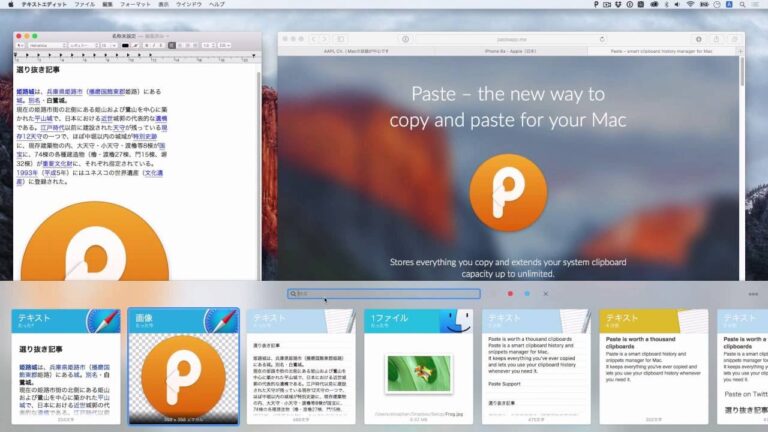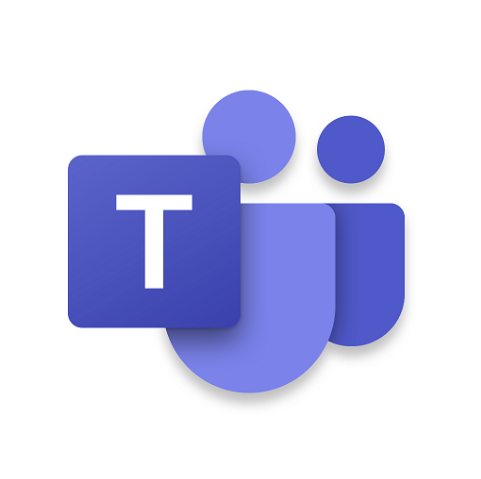Установить пароль на заметки: как это сделать?
Установить пароль для заметок: мы все делаем заметки, чтобы напоминать себе о некоторых вещах каждый день. Но некоторые из нас могут не знать, что вы также можете создавать заметки, которые открываются только при вводе пароль. Кроме того, есть некоторые приложения, которые позволяют назначить пароль для открытия нескольких приложений или пароль для всех заблокированных вами заметок. Было бы сложно, если бы у вас была возможность устанавливать разные пароли для каждой из ваших заметок, не так ли?
Как установить пароль на отдельную заметку на Android
Если вы тот, кто желает защитить каждую из своих заметок разными паролями, то эти статьи будут вам полезны.
Шаг 1:
Сначала загрузите и установите BlackNote приложение из Google Play.
Шаг 2:
Затем откройте BlackNote.
Шаг 3:
Выберите заметку, которую хотите защитить паролем. В данном случае мы выбираем заметку с названием «Intro».
Шаг 4:
Щелкните значок замка вверху. Появится запрос на создание ПИН-кода для конкретной заметки.
Шаг 5:
Также введите пароль и нажмите «Создать».
Шаг 6:
Повторно введите пароль и нажмите Подтвердить.
Выбранная заметка теперь защищена паролем. Кроме того, если вы вернетесь на главный экран BlackNote, вы увидите символ блокировки под заблокированной заметкой.
Это означает, что заметка заблокирована. Кроме того, вы можете повторить описанную выше процедуру, чтобы создать уникальный пароль для разных заметок.
Как открыть заметку с паролем
Чтобы открыть заметку, защищенную паролем, следуйте приведенным ниже инструкциям:
Шаг 1:
Выберите заметку, которую хотите открыть.
Шаг 2:
Введите PIN-код, который вы установили ранее, и нажмите Подтвердить.
Вы также можете открыть заметку с помощью встроенного в устройство считывателя отпечатков пальцев. Это видно по значку отпечатка пальца в правом верхнем углу.
Заключение:
Вот как установить пароль для заметок. Дайте нам знать в разделе комментариев ниже!
До тех пор! Продолжай улыбаться 🙂
Читайте также: История местоположений с помощью Get-Date [User Guide]